Das neue Apple TV ist jetzt verfügbar und bietet eine neue Benutzeroberfläche sowie die Möglichkeit, Apps und Spiele zum ersten Mal auf der Plattform zu installieren.
Die Verwendung der Apple TV-Fernbedienung zum Spielen von Spielen ist möglich, sie eignet sich jedoch nicht für das beste Erlebnis.
Wenn Sie einen kompatiblen Controller wie den SteelSeries Nimbus Wireless Controller erworben haben, können Sie ihn schnell mit der neuesten Blackbox von Apple koppeln, um Ihr Spiel richtig in Szene zu setzen. Hier ist wie:

", " modalTemplate ":" {{content}} ", " setContentOnInit ": false} '>
1. Starten Sie die Einstellungen- App auf Ihrem Apple TV.

", " modalTemplate ":" {{content}} ", " setContentOnInit ": false} '>
2 Scrollen Sie nach unten und wählen Sie Fernbedienungen und Geräte .

", " modalTemplate ":" {{content}} ", " setContentOnInit ": false} '>
3. Versetzen Sie den Controller in den Pairing-Modus. (Beim Nimbus-Controller musste ich ihn einschalten und die Pairing-Taste einige Sekunden gedrückt halten.)
4. Wenn Apple TV den Controller gefunden hat, wird es als verfügbares Gerät angezeigt. Scrollen Sie nach unten und wählen Sie es aus.
Das ist alles dazu. Sie können auch den Joystick des Controllers sowie die Tasten A und B verwenden, um auf dem Apple TV zu navigieren. A wählt ein Element aus und B fungiert als Zurück-Taste.


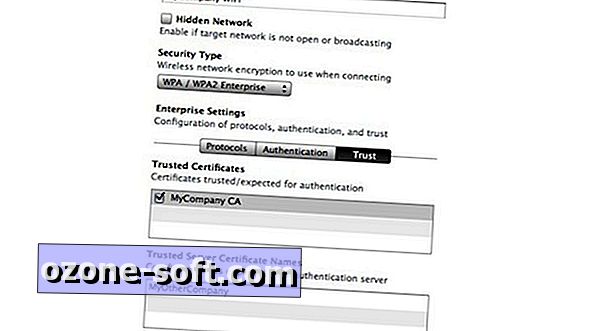



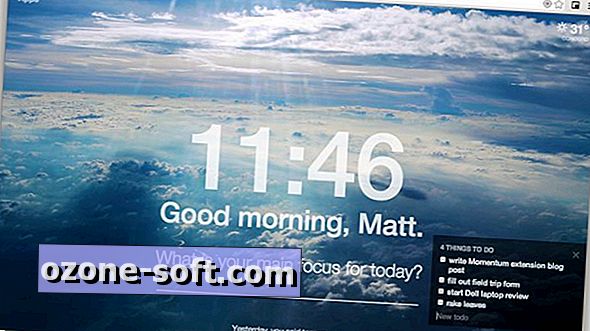






Lassen Sie Ihren Kommentar